
Je hebt waarschijnlijk gemerkt dat deze Mac-modificatiesymbolen in verschillende toepassingsmenu’s verschijnen. Sommige zijn gemakkelijk te begrijpen omdat hetzelfde symbool op een toets op het toetsenbord van je Mac staat. Veel van de menusymbolen zijn echter niet aanwezig op het toetsenbord, en als u een Windows-toetsenbord gebruikt, is het waarschijnlijk dat geen van deze symbolen wordt weergegeven. De Mac-modificatietoetsen zijn belangrijk. Ze worden gebruikt om toegang te krijgen tot speciale functies, zoals het besturen van het opstartproces van de Mac, het kopiëren van geselecteerde items, inclusief tekst, het openen van vensters en zelfs het afdrukken van het momenteel geopende document. En dat zijn nog maar enkele van de veelvoorkomende functies.
| Symbool | Mac-toetsenbord | Windows-toetsenbord |
|---|---|---|
| ⌘ | Command-toets | Windows/Start-toets |
| ⌥ | Optietoets | Alt toets |
| ⋀ | Controle sleutel | Ctrl-toets |
| ⇧ | Shift toets | Shift toets |
| ⇪ | Caps Lock-toets | Caps Lock-toets |
| ⌫ | Sleutel verwijderen | Backspace-toets |
| ⎋ | Esc-toets | Esc-toets |
| fn | Functietoets | Functietoets |
Sneltoetsen voor het opstarten van Mac OS X
Je bent waarschijnlijk gewend om gewoon op de aan/uit-knop te drukken om je Mac op te starten, maar er zijn een aantal speciale opstartstatussen die je Mac kan gebruiken. Velen zijn ontworpen om u te helpen bij het oplossen van problemen; bij sommige kun je speciale opstartmethoden gebruiken waarmee je de opstartschijf, een netwerkschijf of zelfs opstarten vanaf de externe servers van Apple kunt selecteren. Er is een behoorlijke lijst met opstartopties beschikbaar.
Sneltoetsen voor Finder Windows
De Finder, inclusief het bureaublad, is het hart van je Mac. De Finder is de manier waarop u omgaat met het bestandssysteem van Mac, toegang krijgt tot toepassingen en met documentbestanden werkt. Als u bekend bent met de snelkoppelingen van de Finder, kunt u productiever werken met OS X en het bijbehorende bestandssysteem.
Bedien Safari Windows met sneltoetsen
Safari is de meest gebruikte internetbrowser voor Mac-gebruikers. Met zijn snelheid en ondersteuning voor tabbladen en meerdere vensters, heeft Safari een aantal mogelijkheden waarvan je moeilijk gebruik zou kunnen maken als je alleen maar het menusysteem zou gebruiken. Met deze sneltoetsen kunt u de Safari-webbrowser overnemen.
Bedien Apple Mail met sneltoetsen
Apple Mail is waarschijnlijk uw primaire e-mailclient, en waarom niet; het is een sterke concurrent, met veel geavanceerde functies. Als u veel tijd besteedt aan het gebruik van Mail, zult u waarschijnlijk merken dat de vele sneltoetsen uiterst nuttig zijn voor zowel alledaagse taken, zoals het verzamelen van nieuwe e-mails van de verschillende e-mailservers die u gebruikt, of het lezen en archiveren van uw vele berichten , en de interessantere, zoals het uitvoeren van e-mailregels of het openen van het activiteitenvenster om te zien wat er met Mail gebeurt wanneer het berichten verzendt of ontvangt.
Sneltoetsen toevoegen voor elk menu-item op uw Mac
Soms is aan uw favoriete menuopdracht geen sneltoets toegewezen. Je zou de ontwikkelaar van de app kunnen vragen om er een toe te wijzen in de volgende versie van de app, maar waarom wachten op de ontwikkelaar als je het zelf kunt doen. Met een beetje zorgvuldige planning kunt u het voorkeurenpaneel Toetsenbord gebruiken om uw eigen sneltoetsen te maken. Meer van Lifewire
-

Sneltoetsen voor Finder Windows in macOS
-
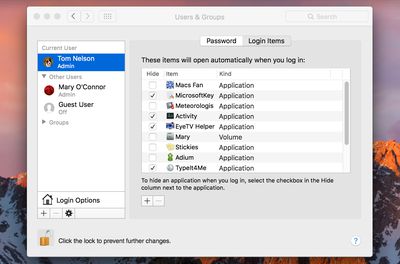
Opstartitems toevoegen aan uw Mac
-

De complete Apple Mail-sneltoetsenlijst
-

Windows-toetsenbordequivalenten voor de speciale toetsen van de Mac
-
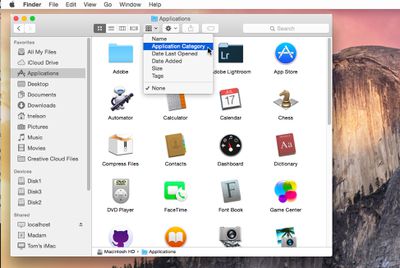
De Finder op uw Mac gebruiken
-

Een toetsenbord opnieuw toewijzen op een Mac
-

Hoe te vernieuwen op Mac
-
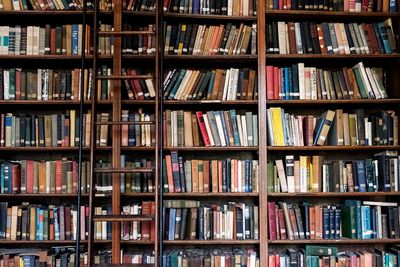
Drie manieren om toegang te krijgen tot de bibliotheekmap op uw Mac
-
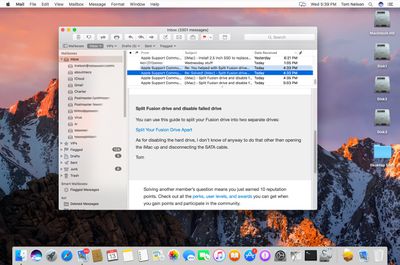
Berichten in een groter lettertype weergeven in Apple Mail
-

Voer een schone installatie van OS X Yosemite uit op uw Mac
-

Video opnemen op uw Mac
-
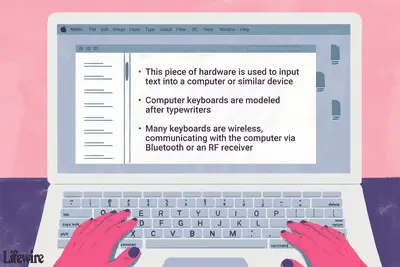
Wat is een toetsenbord?
-

Hoe u uw Apple Mail naar een nieuwe Mac kunt verplaatsen
-

Hoe te knippen, kopiëren en plakken op een Mac
-

Het Mac OS X Mail Dock-pictogram wijzigen
-
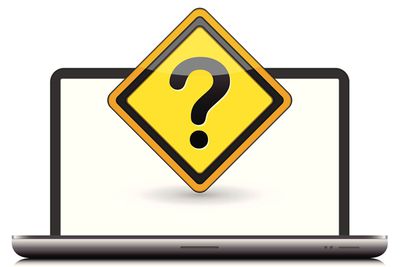
Opstartproblemen met uw Mac oplossen
Uw privacyrechten
Lifewire en onze externe partners gebruiken cookies en verwerken persoonlijke gegevens zoals unieke identificatiegegevens op basis van uw toestemming om informatie op een apparaat op te slaan en/of te openen, gepersonaliseerde advertenties weer te geven en voor inhoudsmeting, doelgroepinzicht en productontwikkeling. Klik hieronder om uw toestemmingskeuzes voor Lifewire.com te wijzigen of in te trekken, inclusief uw recht om bezwaar te maken wanneer een legitiem belang wordt gebruikt. U kunt uw instellingen op elk moment bijwerken via de link “EU-privacy” onderaan elke pagina. Deze keuzes worden wereldwijd aan onze partners gesignaleerd en hebben geen invloed op de browsegegevens. Lijst met partners (leveranciers)
Wij en onze partners verwerken gegevens om:
Scan actief apparaatkenmerken voor identificatie. Gebruik nauwkeurige geolocatiegegevens. Informatie op een apparaat opslaan en/of openen. Selecteer gepersonaliseerde inhoud. Maak een gepersonaliseerd inhoudsprofiel. Meet advertentieprestaties. Selecteer basisadvertenties. Maak een gepersonaliseerd advertentieprofiel. Selecteer gepersonaliseerde advertenties. Pas marktonderzoek toe om doelgroepinzichten te genereren. Inhoudsprestaties meten. Ontwikkelen en verbeteren van producten. Lijst met partners (leveranciers)